文章詳情頁
Win10怎么卸載升級助手?Win10卸載升級助手操作方法
瀏覽:176日期:2022-06-18 08:03:51
Win10系統內有很多人性化的功能,都是為了更加方便用戶而開發的,其中就有一個升級助手,它會詢問用戶是否要講電腦進行升級,雖然方便,但是有時候也惹人煩,那有什么辦法可以進行卸載嗎,下面教給大家操作方法。
操作方法如下
1、按鍵盤上的ctrl+alt+delete組合鍵打開windows的任務管理器。
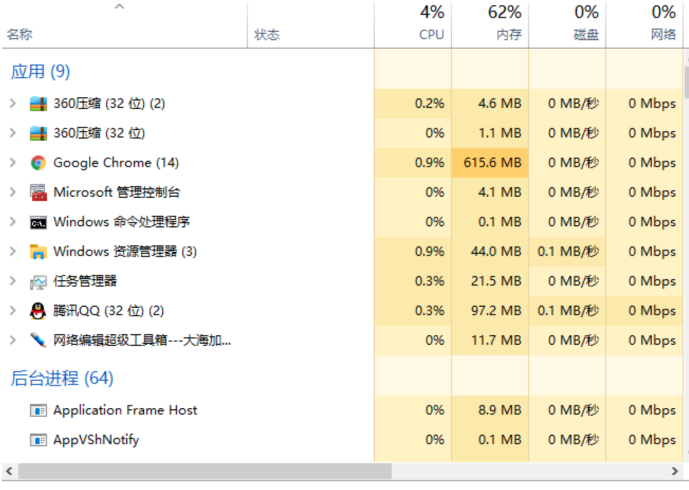
2、在進程中找到win10Helpe.exe在一個進程,右鍵鼠標打開文件的所在位置。
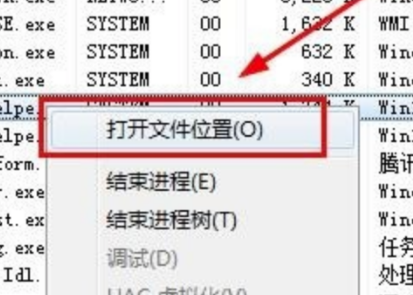
3、找到Uninst.exe這個應用程序,鼠標點擊卸載win10的升級助手。
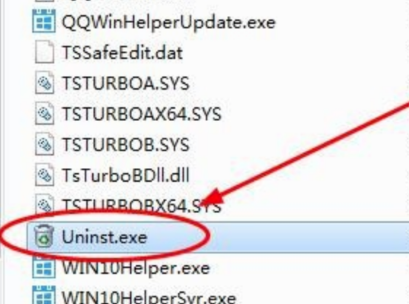
4、點擊卸載按確定。
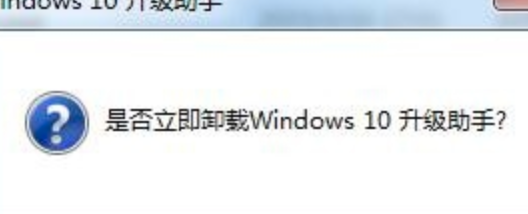
以上就是卸載win10升級助手方法。
相關文章:
1. cthelper.exe是什么進程 cthelper.exe是病毒嗎2. 使用系統默認的備份還原注冊表的圖文教程3. 十大好用的Linux實用工具推薦4. Win10怎么關閉開機歡迎界面5. WindowsXP注冊表進入方法及修改注冊表相關值來優化電腦6. 重裝系統需要備份哪些文件?Win10重裝系統必須備份的文件介紹7. WinRAR設置鼠標右鍵菜單默認壓縮格式為zip的教程8. 如何關閉Win10更新提示?關閉Win10更新提示圖標的方法9. Win10電腦輸入法突然變成繁體字怎么辦?win10切換繁體的技巧10. Win10專業版如何窗口化運行游戲?Win10專業版窗口化運行游戲方法
排行榜

 網公網安備
網公網安備